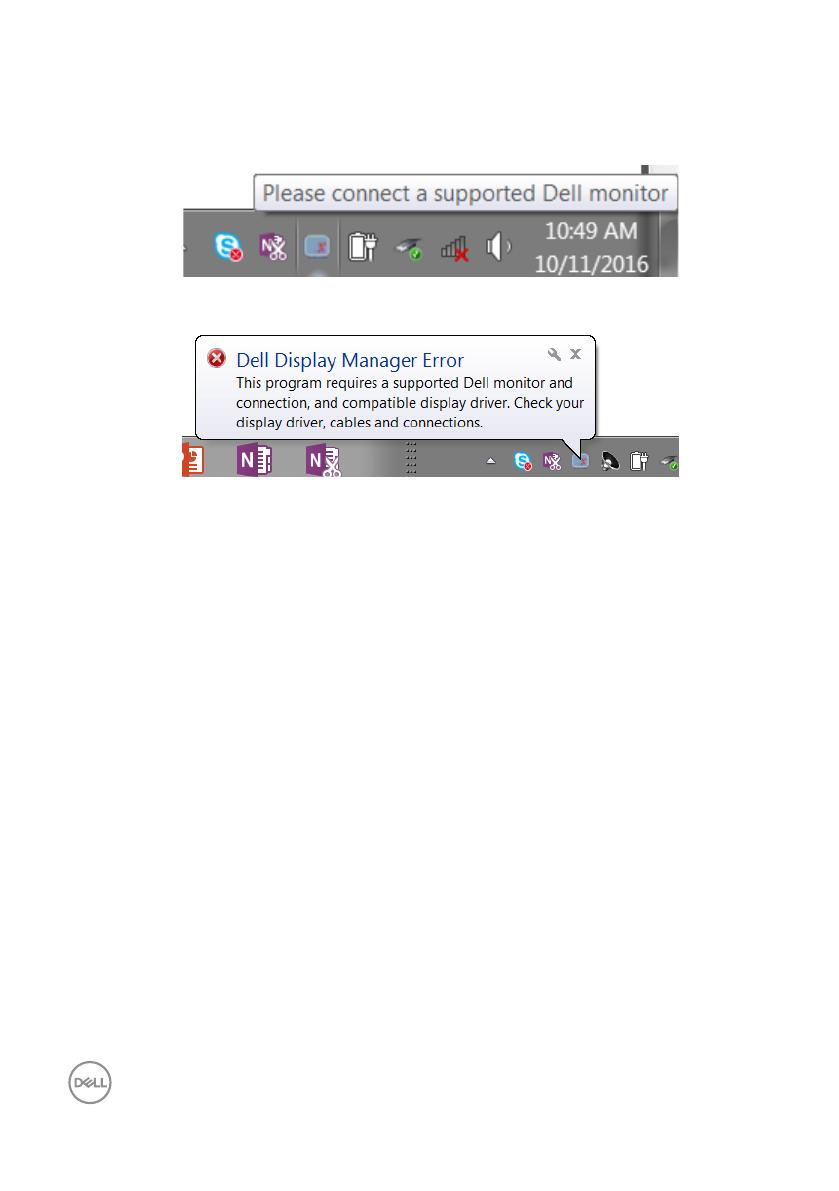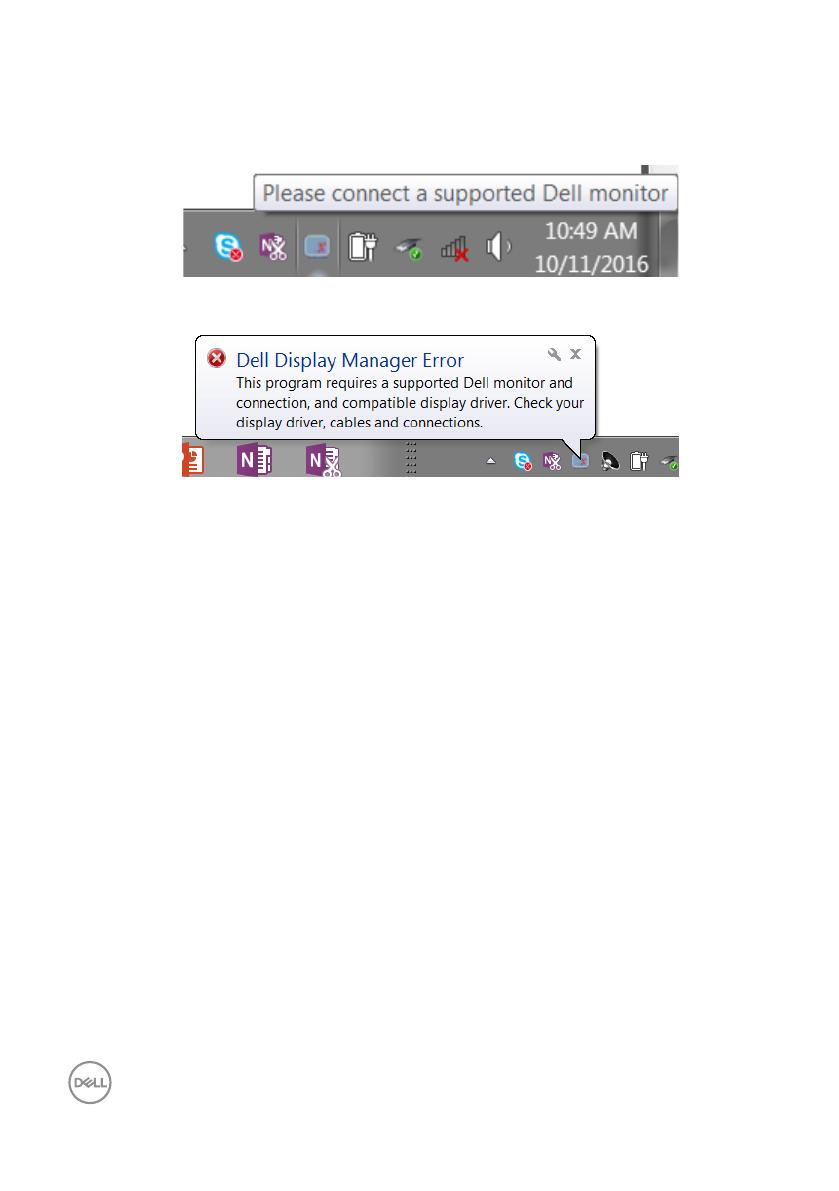
14 | Использование функций экономии энергии
1. Поиск и устранение неисправностей
Если DDM не работает с вашим монитором, DDM отображается под значком в
области уведомлений.
Для просмотра более подробного сообщения об ошибке щелкните значок DDM.
Следует учитывать, что DDM работает только с мониторами компании Dell.
Мониторы других производителей не поддерживают функцию DDM.
Если DDM не обнаруживает и (или) не устанавливает связь с поддерживаемым
монитором Dell, выполните следующие действия для поиска и устранения
неполадки:
2. Убедитесь, что видеокабель, соединяющий монитор и компьютер,
подключен надежно и правильно. Проверьте правильность и надежность
подключения разъемов.
3. Проверьте, включена ли функция DDC/CI в экранном меню монитора.
4. Загрузите и установите последнюю версию графического драйвера с веб-
сайта изготовителя: Intel, AMD или NVIDIA. В работе DDM часто возникают
сбои при отсутствии последней версии графического драйвера.
5. Отсоедините док-станции, удлинители или адаптеры, подключенные к
монитору и видеопорту. Некоторые недорогие удлинители, концентраторы
и преобразователи не поддерживают DDC/CI и вызывают сбои в работе
DDM. При наличии новой версии обновите драйвер такого устройства.
6. Перезапустите компьютер.
DDM может не работать с приведенными ниже мониторами.
∞
Модели мониторов Dell, выпущенные до 2013 г., и серия D мониторов Dell.
Дополнительная информация представлена на веб-сайте технической
поддержки Dell.